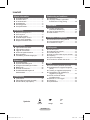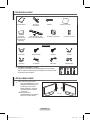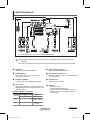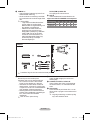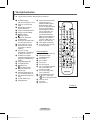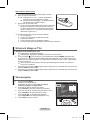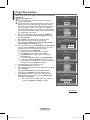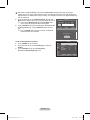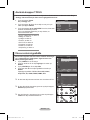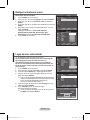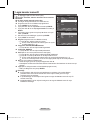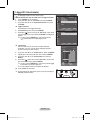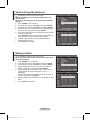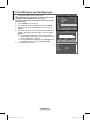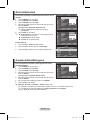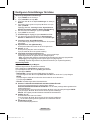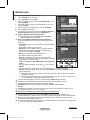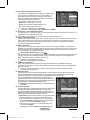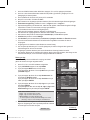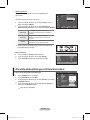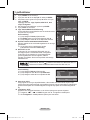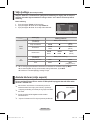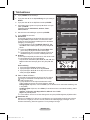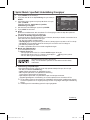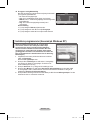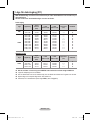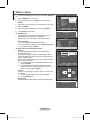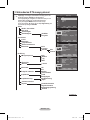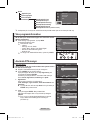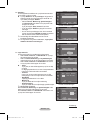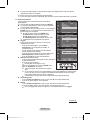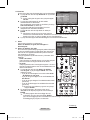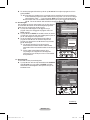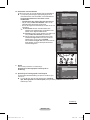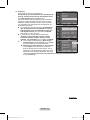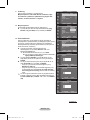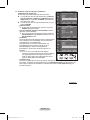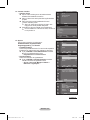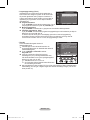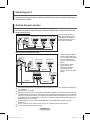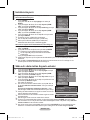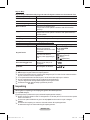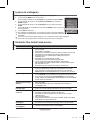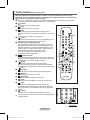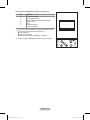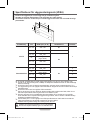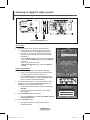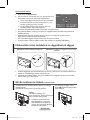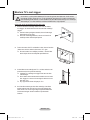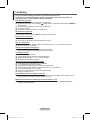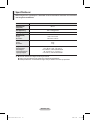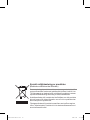Samsung PS50A476P1C Bruksanvisning
- Kategori
- TV-apparater
- Typ
- Bruksanvisning

Svenska - 2
Användaranvisningar
Bilden på skärmen behålls
Visa inte en stillbild (från t.ex. ett videospel, eller när du ansluter en dator till den här
plasmabildskärmen) på plasmabildskärmen i mer än 2 timmar, eftersom detta kan medföra att bilden
på skärmen behålls. Att bilden på skärmen behålls kallas även ”bildskärmsbränning”. Du kan undvika
att bilden behålls genom att minska på ljusstyrkan och kontrasten på bildskärmen när du visar
stillbilder.
Höjd
Plasmabildskärmen fungerar i normala fall endast på höjder under 2 000 m. På höjder över 2 000 m
kan det hända att den inte fungerar som den ska. Du bör därför undvika att installera och använda
den på sådana höjder.
Värme ovanpå plasmaskärmen
Observera att produktens ovandel kan bli varm efter långvarig användning, eftersom värmen
passerar genom den övre ventilen i skärmen. Detta är helt normalt och beror inte på något fel på
produkten. Barn ska dock inte röra vid produktens ovansida.
Det hörs ett ‘sprucket’ ljud från produkten
Ett ’sprucket’ ljud kan uppstå om produkten dras ihop eller vidgas något beroende på exempelvis
temperaturväxlingar eller ändrar luftfuktighet. Det här är normalt och beror inte på något fel på
produkten.
Defekta celler
Plasmaskärmen består av en panel med 1 230 000 (SD-level) till 3 150 000(HD-level) pixlar, vilket
kräver en väl utvecklad teknik. Det kan dock finnas några få mörka eller ljusa pixlar på skärmen.
Dessa pixlar har ingen inverkan på produktens prestanda.
Undvik att använda TV:n i temperaturer som understiger 5°C(41°F)
En stillbild som visas för länge på skärmen kan orsaka permanenta skador på
plasmaskärmen.
Om du använder formatet 4:3 för länge kan det bli spår av marginalerna som till
vänster, höger och i mitten av skärmen och som orsakas av ljusstyrkan. Om du
spelar en DVD eller ett spel kan det orsaka liknande effekter på skärmen. Skador
som orsakas av det som beskrivs ovan täcks inte av garantin.
Kvarvarande bild på skärmen
Om du visar stillbilder från TV- och dataspel under för långa perioder kan det göra att det ligger kvar
rester av bilden sedan. För att förhindra detta ska du minska på ljusstyrka och kontrast vid visning av
stillbilder.
Garanti
- Garantin täcker inga skador som orsakas av att bilden behålls.
- Bildskärmsbränning täcks inte av garantin.
Installation
Kontakta ett auktoriserat servicecenter när du skall installera din skärm på en plats som är dammig,
har höga eller låga temperaturer, hög luftfuktighet, har kemisk påverkan eller där den används dygnet
runt, som exempelvis på en flygplats eller en tågstation etc.
Alla funktioner som är kopplade till Digital TV (DVB) fungerar endast i länder eller områden där DVB-T
(MPEG2) digitala signaler sänds. Kontrollera hos din lokala återförsäljare om du kan ta emot DVB-T-
signaler. Trots att den här TV-skärmen följer DVB-T-specifikataionerna, garanteras inte kompatibilitet
med framtida digitala DVB-T-signaler. Flera funktioner kanske inteär tillgängliga i vissa länder.
Kontakta SAMSUNG WORLDWIDE
Om du har några frågor eller kommentarer angående Samsungs produkter, kontakta SAMSUNG:s
kundtjänst. (Se bakre omslaget för ytterligare information).
© 2008 Samsung Electronics Co., Ltd. All rights reserved.
BN68-01422C-02Swe.indd 2 2008-5-29 18:38:23

Svenska - 3
Symboler
☛ ➢
Tryck på
Viktigt
Obs!
Innehåll
Allmän information
Användaranvisningar ...................................... 2
Kontrollera delar .............................................. 4
Att använda stativ ........................................... 4
Kontrollpanelen ............................................... 5
Anslutningspanel ............................................. 6
Visa fjärrkontrollen .......................................... 8
Användning
Slå på och stänga av TV:n .............................. 9
Visa menyerna ................................................ 9
Plug & Play-funktion ...................................... 10
Använda knappen TOOLS ............................ 12
Visa en extern signalkälla ............................. 12
Redigera enheternas namn .......................... 13
Kanalstyrning
Lagra kanaler automatiskt ............................. 13
Lagra kanaler manuellt ................................. 14
Lägga till / låsa kanaler ................................. 15
Sortera de lagrade kanalerna ....................... 16
Namnge kanaler ............................................ 16
Fininställning av kanalmottagningen ............. 17
Bildkontroll
Ändra bildstandard ........................................ 18
Anpassa bildinställningarna .......................... 18
Kongurera ninställningar för bilden ............ 19
Bildalternativ .................................................20
Använda 3D-funktionen ................................ 22
Återställa bildinställningarna till
fabriksstandard .............................................24
Ljudstyrning
Ljudfunktioner ...............................................25
Välja ljudläge (beroende på modell) ............. 26
Ansluta hörlurar (säljs separat) ..................... 26
Beskrivning av funktioner
Tidsfunktioner ................................................ 27
Language / Melody / Light Effect /
Entertainment / Energy Saving ..................... 28
Datorskärm
Installera programvaran
(baserad på Windows XP) ............................ 29
Läge för datoringång (PC) ............................ 30
Ställa in datorn .............................................. 31
Använda DTV-funktionen
Förhandsvisa DTV-menysystemet ................ 32
Visa programinformation ............................... 33
Använda DTV-menyn .................................... 34
Om Anynet+
Vad är Anynet+? ........................................... 44
Ansluta Anynet+-enheter............................... 44
Installera Anynet+ .........................................45
Söka och växla mellan Anynet+-enheter....... 45
Inspelning ...................................................... 46
Lyssna via mottagaren .................................. 47
Kontroller före kontakt med service .............. 47
Bilaga
Text-tv-funktion (beroende på modell) .......... 48
Specikationer för väggmonteringssats
(VESA) .......................................................... 50
Justering av väggfäste (säljs separat) .......... 51
Förberedelse innan installation av
väggstativet på väggen ................................. 52
Så här monterar du stativet
(modellberoende) .......................................... 52
Montera TV:n mot väggen ............................. 53
Felsökning ..................................................... 54
Specikationer ..............................................55
Svenska
BN68-01422C-02Swe.indd 3 2008-5-29 18:38:24

Svenska - 4
Att använda stativ
➢
Två eller fler personer bör
bära plasmabildskärmen. Lägg
aldrig plasmabildskärmen på
golvet på grund av risk för
skada på skärmen. Se till att
plasmabildskärmen alltid är i
upprätt läge.
Det går att rotera
plasmabildskärmen 20 grader i
höger och vänster riktning.
Kontrollera delar
Användarhandbok Fjärrkontroll/
AAA-batterier
Nätsladd Rengöring med trasa
Garantikort/
Säkerhetsmanual
(Ej tillgängligt på
alla platser)
Nedre kåpa/skruvar (2ea)
(Läs mer om detta på sidan 52)
Ferritkärna för strömkabel Ferritkärna för S-video
Säljs separat
Antennkabel Komponentkablar Ljudkablar PC-kabel
Scart-kabel PC-ljudkabel HDMI-kabel HDMI/DVI-kabel
➢
Ferritkärna (strömkabel, S-video)
Ferritkärnorna används för att skydda kablarna mot störningar.
När du ansluter en kabel öppnar du ferritkärnan och klämmer den
kring kabeln nära kontakten.
-20° ~ 20°
BN68-01422C-02Swe.indd 4 2008-5-29 18:38:31

Svenska - 5
Kontrollpanelen
➢
Produktens färg och form kan variera beroende på modell.
1
SOURCE
Visar en meny över alla tillgängliga indatakällor
(TV, Ext.1, Ext.2, AV, S-Video, Component,
PC, HDMI1, HDMI2, HDMI3
och DTV).
➢
Använd den här knappen på skärmmenyn
när du använder knappen
ENTER på
fjärrkontrollen.
2
MENU
Tryck här om du vill se en skärmmeny med TV:
ns funktioner.
3
– +
Tryck för attöka ellerminska volymen.
I skärmmenyn använder du
– + -
knapparna på samma sätt som◄ och ► på
fjärrkontrollen.
4
C/P.
Tryck här när du vill byta kanal. I skärmmenyn
använder du
C/P. .-knapparna så
som du använder ▲ och ▼ på fjärrkontrollen.
5
Strömindikator
Blinkar och stängs av när strömmen är på och
tänds i viloläge
6
knappen
Tryck här när du ska slå på och stänga av TV:n.
7
Mottagare för fjärrkontrollen
Rikta fjärrkontrollen mot den här punkten på
TV:n.
8
Högtalare
Främre panelen eller sidopanelen
BN68-01422C-02Swe.indd 5 2008-5-29 18:38:34

Svenska - 6
Anslutningspanel
Fortsättning...
☛
Varje gång du ansluter ett ljud- eller videosystem till apparaten ska du se till att alla delar är
avstängda.
När du ansluter till en extern enhet skall du matcha färgen på anslutningen med den på kabeln.
1
POWER IN
Anslut den medföljande nätsladden.
2
COMPONENT IN
Ljud (AUDIO (V)/(H)) och video (Y/P
B/PR)
ingångar till Component.
3
PC IN(PC) / (AUDIO)
Anslut till video- och ljudutgången på datorn.
4
EXT 1, EXT 2
Ingångar eller utgångar för externa enheter, t.ex.
videobandspelare, DVD, videospelsenheter eller
video disc-spelare.
Ingångar/utgångar specifikation
Kontakt
Ingång Utgång
Video Ljud (V/H) RGB Video + ljud (V/H)
EXT 1
✔ ✔ ✔
Enbart TV- eller DTV-
utgången är tillgänglig.
EXT 2
✔ ✔
Utgång som du
kan välja.
5
Digital ljudutgång (optisk)
Anslut till en digital ljudkomponent.
6
Ansluta externa ljudenheter
Anslut RCA-signaler från TV:n till en extern källa,
t.ex. ljudutrustning.
7
3D SYNC OUT
Ansluter till 3D IR-sändare
8
SERVICE
− Kontakt för service.
− Anslut serieuttaget mellan den
väggmonterade elektrokonsolen och din TV
när du vill justera TV:ns visningsvinkel med
fjärrkontrollen.
Baksida
➢
Produktens färg och form kan variera beroende på modell.
Kabel-TV-nät
eller
eller
1
432 6 95 8
7
0
BN68-01422C-02Swe.indd 6 2008-5-29 18:38:42

Svenska - 7
9
HDMI IN 1,2
− Ingen ytterligare ljudanslutning krävs för en
HDMI till HDMI-anslutning.
− När du använder en anslutning med HDMI/
DVI -kabel måste du använda uttaget HDMI
IN 2.
➢
Vad är HDMI?
− “High Definition Multimedia interface”
gör det möjligt att överföra digital
bildinformation av högdefinitionstyp och
flera kanaler med digitalt ljud.
− HDMI/DVI-terminalen stöder DVI-
anslutning till en extra enhet med
lämplig kabel (medföljer ej). Skillnaden
mellan HDMI och DVI är att HDMI-
enheten är mindre till storleken, har
HDCP(High Bandwidth Digital Copy
Protection)-kodning och stödjer
flerkanals digitalt ljud.
DVI IN (HDMI 2) AUDIO R/L
DVI-utgångar för externa enheter.
0
ANT IN
75Ω Koaxialkontakt för antenn/kabel-tv-nät.
Lägen som stöds för HDMI/DVI och Component
480i 480p 576i 576p 720p 1080i
HDMI/DVI 50Hz
X X X O O O
HDMI/DVI 60Hz
X O X X O O
Component O O O O O O
➢
Produktens färg och form kan variera beroende på modell.
Sidopanel
1
Plats för COMMON INTERFACE
ISätt ett CI(Common Interface)-kort i
kortplatsen. (läs mer om detta på sidan 42)
− Om ”CI-kortet” inte sitter i visas ”kodad
signal” på vissa kanaler på tv-skärmen.
− Information som bland annat omfattar ett
telefonnummer, CI-kortets ID, värd-ID visas
i ungefär 2-3 minuter. Om ett felmeddelande
visas kontaktar du tjänsteleverantören.
− Närkonfigurationen av kanalinformationen
slutförts visas meddelandet “uppdateringen
klar”, vilket innebär att kanallistan
uppdaterats.
➢
Sätt i CI-kortet i pilens riktning.
2
HDMI IN 3
Anslut till HDMI-uttaget på en enhet med
HDMI-utgång.
3
S-VIDEO eller VIDEO / AUDIO L/R
Video (S-Video eller Video) och ljudingångar
för externa enheter, t.ex. videokameror eller
video.
4
Hörlursuttag
Du kan ansluta ett par hörlurar till tv:n om du
vill titta på ett tv-program utan att störa andra i
rummet.
➢
Långvarig användning av hörlurar på hög
volym kan skada din hörsel.
4
2
eller
3
1
BN68-01422C-02Swe.indd 7 2008-5-29 18:38:48

Svenska - 8
Visa fjärrkontrollen
Fjärrkontrollens funktion kan påverkas av starkt ljus.
1
POWER-knappen
(slår på och stänger av TV:n)
2
Väljer TV- och DTV-läge
direkt
3
Sifferknappar för direkt
åtkomst till kanaler
4
Välja en-/tvåsiffriga kanaler
5
Stänga av ljudet tillfälligt
6
Öka volymen
Sänka volymen
7
Visar EPG (elektronisk
programguide)
8
Använd för att snabbt välja
ofta använda funktioner.
9
Flytta markören i menyn
0
Använd denna för att se
information om aktuell
sändning
#
Tryck för att välja
tillvalsdisplay och ljudlägen
för idrott, bio och spel.
$
VIDEO-/DVD-funktion
(snabbspolning bakåt, stopp,
play/paus, snabbspolning
framåt)
%
Välja tillgängliga källor
^
Föregående kanal
&
Nästa kanal
Föregående kanal
*
Visar huvudmenyn för
skärmmenyn
(
Kanalstyrningsknapp (Läs
mer om detta på sidan 15)
)
Går tillbaka till föregående
meny
a
Avsluta skärmmenyn
b
Välja bildformat
c
Använd det här alternativet
vid anslutning av en
SAMSUNG DMA (Digital
Media Adapter)-enhet
genom ett HDMI-gränssnitt
och växla till DMA-läge.
(DMA-knappen är tillval.)
För mer information om
användningsmetoder,
se bruksanvisningen för
DMA. Den här knappen är
tillgänglig när funktionen
“Anynet+ (HDMI-CEC)” är i
läget “På” (se sidan 45).
d
Visar digitala undertexter
e
Se på filmer eller spel i 3D
med 3D-glasögon.
Text-tv-funktioner
(Läs mer om detta på sidan 48)
2
Avsluta text-tv-läge
(modellberoende)
7
Text-tv lagra
8
Text-tv storlek
0
Text-tv visa
!
Text-tv Ämnesval
@
Text-tv visning/blanda både
text-tv-information och
normalt tv-program
%
Text-tv val av läge (LIST/
FLOF (Lista/Flof))
^
Underordnad Text-tv-sida
&
P :Text-tv nästa sida
P
:Text-tv föregående sida
*
Index för text-tv
)
Text-tv lås
a
Avbryta text-tv
Fortsättning...
3D
BN68-01422C-02Swe.indd 8 2008-5-29 18:38:52

Svenska - 9
Sätta i batterier i fjärrkontrollen
1 Lyft luckan på baksidan av fjärrkontrollen uppåt, se bilden.
2 Sätt i två stycken AAA-batterier.
➢
Kontrollera att “+”- och “–”-polerna på batterierna
stämmer överens med diagrammet i facket.
Använd inte olika batterityper, t.ex. alkaliska batterier
och batterier som innehåller mangan.
3 Stäng luckan så som bilden visar.
➢
Om du inte ska använda fjärrkontrollen under en längre tid
kan du ta ur batterierna och förvara dem på en sval och
torr plats. Fjärrkontrollen kan användas på ett avstånd av
upp till 7 meter från TV:n. (Vid normal användning räcker
batterierna i ungefär ett år.)
➢
Om fjärrkontrollen inte fungerar! Kontrollera följande:
1. Är TV:n påslagen?
2. Är plus- och minuspolerna på batteriet felvända?
3. Är batterierna tomma?
4. Är det strömavbrott eller är nätsladden urdragen?
5. Finns det någon speciell lysrörsbelysning eller neonskylt i närheten?
Slå på och stänga av TV:n
Nätsladden är fäst på baksidan av TV:n.
1 Sätt i nätkontakten i ett lämpligt vägguttag.
➢
Nätspänningen anges på TV:ns baksida. Frekvensen är 50 eller 60 Hz.
2 Tryck på knappen (Ström) (På/Av) på TV:ns framsida eller knappen POWER på fjärrkontrollen
för att slå på TV:n. Kanalen du senast tittade på väljs automatiskt igen. Om du inte har lagrat några
kanaler ännu syns ingen tydlig bild. Läs “Lagra kanaler automatiskt” på sidan 13 eller “Lagra kanaler
manuellt” på sidan 14.
➢
När tv:n slås på för första gången visas flera grundinställningar automatiskt. Se “Funktionen -
Plug & Play” på sidan 10.
3 För att slå av TV:n trycker du på knappen (Ström) (På/Av) på TV:ns framsida eller så trycker du på
knappen
POWER på fjärrkontrollen.
4 För att slå av TV:n trycker du
på knappen (Ström) (På/Av) på TV:ns framsida eller så trycker du på
knappen
POWER på fjärrkontrollen.
Visa menyerna
1 Tryck på knappen MENU.
Huvudmenyn visas på skärmen.
På vänster sida visas sex ikoner:
Bild, Ljud, Kanal,
Inställning, Ingångar och Digital meny.
2 Tryck på ▲ or ▼ för att välja en av ikonerna.
Tryck på
ENTER för att komma till ikonens undermeny.
3 Tryck på ▲ eller ▼ för att flytta mellan alternativen i menyn.
Tryck på
ENTER för att ange alternativen i menyn.
4 Tryck på ▲/▼/◄/► för att ändra valda alternativ.
Tryck på
RETURN för att återgå till föregående meny.
5 Tryck på EXIT för att gå ur menyn.
Flytta
Öppna
Avsluta
Läge : Standard
►
Cellängd 7
Kontrast 90
Ljusstyrka 45
Skärpa 50
Färg 50
Ton G50 R50
Fininställningar ►
Bildalternativ ►
Återställ : OK ►
Bild
T V
3D
BN68-01422C-02Swe.indd 9 2008-5-29 18:38:54

Svenska - 10
Plug & Play-funktion
När tv:n slås på för första gången visas flera grundinställningar
automatiskt.
Följande inställningar finns:
☛
Om du oavsiktligt väljer fel land för din TV kan tecknen på
skärmen visas felaktigt.
☛
Alla funktioner som är kopplade till Digital TV (DVB) fungerar
endast i länder eller områden där DVB-T (MPEG2) digitala
signaler sänds. Kontrollera hos din lokala återförsäljare om du
kan ta emot DVB-T-signaler. Trots att den här TV-skärmen
följer DVB-T-specifikataionerna, garanteras inte kompatibilitet
med framtida digitala DVB-T-signaler. Flera funktioner kanske
inte är tillgängliga i vissa länder.
1 Om TV:n är i vänteläge trycker du på knappen
POWER på
fjärrkontrollen. Meddelandet
Starta Plug & Play visas. Tryck
på knappen
ENTER.
2 Menyn Språk visas automatiskt efter några sekunder.
3 Välj önskat språk genom att trycka på ▲ eller ▼.
Tryck på knappen
ENTER. Meddelandet Välj 'Hemmabruk'
vid installation av TV:n hemma. visas.
4 Tryck på ◄ eller ► för att välja Butiksdemo eller Hemmabruk
och tryck sedan på
ENTER. Ett meddelande om att du skall
kontrollera status för den anslutna antennen visas.
➢
Standardavsnittet är Hemmabruk.
➢
Du rekommenderas att ställa in din TV på läget
Hemmabruk för att få bästa bild för hemmiljö.
➢
Läget Butiksdemo är endast avsett för användning i
återförsäljarmiljö.
➢
Om enheten oavsiktligen ställs in på läget Butiksdemo
och du vill återgå till
Hemmabruk (Standard): Tryck på
volymknappen. När skärmmenyn för volym visas trycker du
och håller ned knappen
MENU i 5 sekunder.
5 Kontrollera att antennen är ansluten till TV:n.
Tryck på
ENTER. Menyn Land visas.
6 Välj land (eller område) genom att trycka på knappen ▲ eller ▼.
Tryck på
ENTER.
Menyn
Automatisk lagring visas med Start markerat.
7 Tryck på knappen ENTER för att starta kanalsökningen.
Kanalsökningen börjar och avslutas automatiskt. Efter att de
tillgängliga kanalerna är lagrade visas menyn
Ställ klockan.
Tryck på knappen
ENTER.
➢
Om du vill avbryta sökningen innan den är avslutad
trycker du på
ENTER när Stopp är markerat.
Fortsättning...
Plug & Play
Starta Plug & Play
OK
Öppna
Tillbaka
Plug & Play
KPåtr. antenningång.
Öppna
OK
Plug & Play
P 1 C -- 40 MHz
0 %
Öppna
Skip
Start
Plug & Play
Välj 'Hemmabruk' vid installation av TV:n
hemma.
Flytta
Öppna
Butiksdemo Hemmabruk
Plug & Play
Språk
Flytta
Öppna
Skip
▲
Türkçe
Svenska
Norsk
▼
Plug & Play
Land
▲
Övriga
Svenska
Finland
Danmark
Flytta
Öppna
BN68-01422C-02Swe.indd 10 2008-5-29 18:38:58

Svenska - 11
☛
Om landet är inställt på Övriga, visas skärmen Ställ klockan när sökningen efter den analoga
kanalen är klar. Om något av alternativen Sverige, Danmark eller Finland har valts söks analoga och
digitala kanaler och Ställ klockan föregås i ordning. För ytterligare information om digital kanalsökning
kan du se sidan 32.
8 Tryck på ◄ eller ► för att välja Månad, Datum, År, Tim eller
Minut. Ställ in värdena genom att trycka på knappen ▲ eller ▼.
➢
Du kan ange Månad, Datum, År, Tim eller Minut direkt
genom att trycka på fjärrkontrollens sifferknappar.
9 Tryck på ENTER för att bekräfta inställningen. Meddelandet Ha
en trevlig stund visas. Tryck på ENTER-knappen när du är
klar.
➢
Även om ENTER inte är intryckt försvinner meddelandet
automatiskt efter flera sekunder.
Plug & Play
Flytta
Ändra
Öppna
01 01
2008
12
:
00
Ställ klockan
Månad Datum År Tim
Minut
Om du vill återställa denna funktion ...
1 Tryck på MENU för att visa menyn.
2 Tryck på ▲ eller ▼ för att välja Inställning och sedan på
ENTER.
3 Tryck på ENTER igen för att välja Plug & Play.
Meddelandet
Starta Plug & Play visas.
OK
Ha en trevlig stund
Flytta
Öppna
Tillbaka
Plug & Play
►
Språk : Svenska ►
Tid ►
Ljuseffekt
: TV-läge på
►
Väggmonteringsjustering
►
Melodi : Av
►
Underhållning
: Av
►
Energispar :
Av
►
Inställning
T V
BN68-01422C-02Swe.indd 11 2008-5-29 18:38:59

Svenska - 12
Visa en extern signalkälla
Du kan växla signalen som visas mellan anslutna utrustningar,
t.ex. videobandspelare, DVD-spelare, digital-tv-box och tv-
källan (sändning eller kabel).
1 Tryck på MENU för att visa menyn.
2 Tryck på ▲ eller ▼ för att välja Ingångar och sedan på
ENTER.
3 Tryck på ENTER igen för att välja Källa.
4 Tryck på ▲ eller ▼ för att välja signalkälla och sedan på
ENTER.
Tillgängliga signalkällor: TV, Ext.1, Ext.2, AV, S-Video,
Component, PC, HDMI1, HDMI2, HDMI3, DTV
➢
Du kan bara välja de externa enheter som är anslutna till TV:n.
➢
Du kan välja de här alternativen genom att trycka på knappen
SOURCE på fjärrkontrollen.
➢
Om du vill titta på tv-programmet igen trycker du på knappen
TV/DTV och väljer önskat kanalnummer.
Använda knappen TOOLS
Du kan använda knappen TOOLS för att välja ofta använda funktioner snabbt och enkelt. Menyn
“Verktyg” ändras beroende på vilken extern ingångsskälla du visar.
1 Tryck på knappen TOOLS.
Menyn
Verktyg visas.
2 Tryck på knappen ▲ eller ▼ för att välja en meny och tryck
sedan på knappen
ENTER.
3 Tryck på knapparna ▲/▼/◄/►/ENTER för att visa, ändra eller
använda de markerade posterna.
För en mer detaljerad beskrivning av varje funktion, se
överensstämmande sida.
• Anynet+ (HDMI-CEC), se sidan 45
• Bildläge, se sidan 18
• Ljudläge, se sidan 25
• Sovtimer, se sidan 27
• SRS TS XT, se sidan 25
• Energispar, se sidan 29
• Dubbel I-II, se sidan 26
• Autojustering, se sidan 31
Flytta
Öppna
Tillbaka
Källa :
TV ►
Ändra namn ►
Anynet+ (HDMI-CEC)
Ingångar
T V
Flytta
Öppna
Tillbaka
TV
Ext.1 :−−−−
Ext.2 :−−−−
AV :−−−−
S-Video :−−−−
Component :−−−−
PC :−−−−
HDMI1 :−−−−
HDMI2 :−−−−
HDMI3 :−−−−
DTV
Källa
T V
3D
3D
Verktyg
Anynet+ (HDMI-CEC)
Bildläge : Standard
Ljudläge : Personlig
Sovtimer : Av
SRS TS XT : Av
Energispar : Av
Dubbel I-II : Mono
Flytta Öppna Avsluta
BN68-01422C-02Swe.indd 12 2008-5-29 18:39:01

Svenska - 13
Redigera enheternas namn
Du kan döpa den externa källan.
1 Tryck på MENU för att visa menyn.
2 Tryck på ▲ eller ▼ för att välja Ingångar och sedan på ENTER.
3 Tryck på ▲ eller ▼ för att välja Ändra namn och sedan på
ENTER.
4 Tryck på ▲ eller ▼ för att välja extern signalkälla och sedan på
ENTER.
5
Välj önskat nummer genom att trycka på ▲ eller ▼ och tryck
sedan på
ENTER.
Tillgängliga enhetsnamn:
Video, DVD, Digitalbox,
Satellitmottagare, PVR STB, AV-mottagare, Spel,
Videokamera, PC, TV, IPTV, Blu-Ray, HD DVD, DMA.
6 Tryck på EXIT för att avsluta.
Lagra kanaler automatiskt
➢
Ej tillgängligt i läget DVT eller extern ingång.
Du kan avsöka frekvensområdena som finns tillgängliga för
dig (tillgängligheten beror på vilket land du bor i).
Automatiskt tilldelade programnummer överensstämmer
kanske inte med faktiska eller önskade programnummer. Du
kan dock sortera nummer manuellt och ta bort de kanaler du
inte vill titta på.
1 Tryck på MENU för att visa menyn.
2 Tryck på ▲ eller ▼ för att välja Kanal och sedan på ENTER.
3 Tryck på knappen ENTER igen. Tillgängliga länder visas.
4
Välj land genom att trycka på knappen ▲ eller ▼ och tryck
sedan på knappen
ENTER.
➢
Även om du har ändrat landsinställningarna i den här menyn
ändras inte inställningarna för DTV. Använd funktionen Plug
& Play för att ändra landsinställningarna för DTV.
(Läs mer om detta på sidan 10 till 11.)
5
Tryck på knappen ▲ eller ▼ för att välja Autolagra och tryck
sedan på knappen
ENTER.
6 Tryck på ENTER igen för att starta sökningen.
Sökningen avslutas aut omatiskt.
➢
Om du vill avbryta sökningen innan den är klar trycker du
på
MENU eller knappen ENTER.
Autolagra
P 1 C -- 40 MHz
0 %
Öppna
Tillbaka
Start
Flytta
Öppna
Tillbaka
Källa :
TV ►
Ändra namn ►
Anynet+ (HDMI-CEC)
Ingångar
T V
Flytta
Öppna
Tillbaka
Land :
Storbritannien
►
Autolagra ►
Lagra manuellt ►
Kanalhanteraren ►
Sortera ►
Namn ►
Fininst. ►
Kanal
T V
Flytta
Öppna
Tillbaka
Ext.1 :−−−−
Ext.2 : −−−−
AV :
S-Video :
Component : −−−−
PC :
−−−−
HDMI1 :
HDMI2 :
HDMI3 :
Ändra namn
T V
----
Video
DVD
Digitalbox
Satellitmottagare
PVR STB
AV-mottagare
Spel
▼
Flytta
Öppna
Tillbaka
Land :
United Kingdom
Autolagra
Lagra manuellt
Kanalhanteraren
Sortera
Namn
Fininst.
Kanal
Belgien
Frankrike
Tyskland
Italien
Holland
Spanien
Schweiz
Storbritannien
▼
T V
BN68-01422C-02Swe.indd 13 2008-5-29 18:39:03

Svenska - 14
Lagra kanaler manuellt
➢
Ej tillgängligt i läget DVT eller extern ingång.
Du kan lagra TV-kanaler, inklusive de kanaler du tar emot från
kabelnätet.
När du lagrar kanaler manuellt kan du välja:
Vare sig du vill lagra alla kanaler som hittas eller inte.
Programnumret som du vill tilldela varje lagrad kanal.
1 Tryck på MENU för att visa menyn.
2 Tryck på ▲ eller ▼ för att välja Kanal och sedan på ENTER.
3 Tryck på ▲ eller ▼ för att välja Lagra manuellt och sedan på
ENTER.
4
Välj önskat nummer genom att trycka på ▲ eller ▼ och tryck
sedan på
ENTER.
5 När du är klar med inställningen trycker du på ENTER.
6 Tryck på EXIT för att avsluta.
Program (Programnummer som tilldelas en kanal)
− Tryck på ▲ eller ▼ tills du hittar rätt nummer.
➢
Du kan också välja kanalnumret direkt genom att trycka
på sifferknapparna (0 ~ 9).
Färgsystem: Auto/PAL/SECAM/NTSC4.43
− Tryck på ▲ eller ▼ för att välja önskad färgstandard.
Ljudsystem: BG/DK/I/L
− Tryck på ▲ eller ▼ för att välja önskad ljudstandard.
Kanal (När du vet numret på den kanal som ska lagras)
− Tryck på ▲ eller ▼ för att välja
C (markkanal) eller S (kabelkanal).
− Tryck på ► och sedan på ▲ eller ▼ för att välja önskat nummer.
➢
Du kan också välja kanalnumret direkt genom att trycka på sifferknapparna (0 ~ 9).
➢
Om du hör onormalt ljud eller om du inte hör något ljud alls väljer du ett annat ljudsystem.
Sök (Om du inte känner till kanalnumren)
− Starta sökningen genom att trycka på knapparna ▲ eller ▼.
− Kanalväljaren avsöker frekvensområdet tills den första kanalen eller kanalerna du valt tas emot på
skärmen.
Lagra (När du vill lagra kanalen och det tilldelade programnumret)
− Ställ in på
OK genom att trycka på ENTER.
☛
Kanalläge
P (Programläge): När du är klar med inställningen har sändarna i ditt område tilldelats
positionsnummer från P00 till maximalt P99. Du kan välja en kanal genom att ange
positionsnumret i det här läget.
C (markkanalläge): Du kan välja en kanal genom att ange det tilldelade numret för varje TV-
sändare i detta läge.
S (Kabelkanalläge): Du kan välja en kanal genom att ange det tilldelade numret för varje
kabelkanal i detta läge.
Flytta
Öppna
Tillbaka
Land :
Storbritannien
►
Autolagra ►
Lagra manuellt ►
Kanalhanteraren ►
Sortera ►
Namn ►
Fininst. ►
Kanal
T V
Flytta
Öppna
Tillbaka
Program :
P 1
Färgsystem : Auto ►
Ljudsystem : BG ►
Kanal : C --
Sök : 40 MHz
Lagra : ?
Lagra manuellt
T V
BN68-01422C-02Swe.indd 14 2008-5-29 18:39:05

Svenska - 15
Lägga till / låsa kanaler
➢
Ej tillgängligt i läget DVT eller extern ingång.
Med kanalhanteraren kan du enkelt låsa och lägga till kanaler.
1 Tryck på MENU för att visa menyn.
2 Tryck på ▲ eller ▼ för att välja Kanal och sedan på ENTER.
3 Tryck på ▲ eller ▼ för att välja Kanalhanteraren och sedan
på
ENTER.
Lägga till kanaler
Via kanallistan kan du lägga till kanaler.
4 Välj Kanallista genom att trycka på ENTER.
5 Gå till fältet ( ) genom att trycka på ▲/▼/◄/►, välj en kanal
som ska läggas till och tryck sedan på
ENTER för att lägga till
kanalen.
➢
Om du trycker på ENTER igen, försvinner symbolen
( ) intill kanalen och kanalen läggs inte till.
Låsa kanaler
Den här funktionen gör att du kan förhindra obehöriga
användare, t.ex. barn, från att titta på olämpliga program
genom att stänga av video och ljud.
6 Tryck på ▲ eller ▼ för att välja Barnlås och sedan på ENTER.
7 Välj På genom att trycka på ▲ eller ▼ och sedan på ENTER.
8 Tryck på ▲ eller ▼ för att välja Kanallista och sedan på
ENTER.
9 Gå till fältet ( ) genom att trycka på ▲/▼/◄/►, välj en kanal
som ska låsas och tryck sedan på
ENTER.
➢
Om du trycker på ENTER igen, försvinner symbolen ( )
intill kanalen och kanalen låses inte.
➢
En blå bakgrund visas när barnlåset är aktiverat.
10 Tryck på EXIT för att avsluta.
➢
Du kan välja de här alternativen genom att trycka på knappen
CH LIST på fjärrkontrollen.
Kanallista
P 1 C 6
1 / 10
▲
▼
Prog.
0
C 1
1 C --
2 C --
3 C --
4 C --
5 C --
6 C --
7 C --
8 C --
9 C --
Lägg till Lås
Flytta
Öppna
Sida
Tillbaka
Flytta
Öppna
Tillbaka
Land :
Storbritannien
►
Autolagra ►
Lagra manuellt ►
Kanalhanteraren ►
Sortera ►
Namn ►
Fininst. ►
Kanal
T V
Flytta
Öppna
Tillbaka
Kanallista
►
Barnlås : Av ►
Kanalhanteraren
T V
3D
BN68-01422C-02Swe.indd 15 2008-5-29 18:39:09

Svenska - 16
Sortera de lagrade kanalerna
➢
Ej tillgängligt i läget DVT eller extern ingång.
Med den här funktionen kan du ändra programnumren på
lagrade kanaler.
Det kan vara nödvändigt när du har använt den automatiska
lagringen.
1 Tryck på MENU för att visa menyn.
2 Tryck på ▲ eller ▼ för att välja Kanal och sedan på ENTER.
3 Tryck på ▲ eller ▼ för att välja Sortera och sedan på ENTER.
4 Välj den kanal som du vill flytta genom att trycka på knappen
▲ eller ▼ och tryck sedan på knappen ENTER.
5 Välj numret på det program som kanalen ska flyttas till genom
att trycka på ▲ eller ▼.
Tryck på
ENTER. Kanalen har flyttats till sin nya position och
på liknande sätt flyttas även alla de andra kanalerna.
6 Upprepa steg 4 till 5 tills du har flyttat alla kanalerna till
önskade programnummer.
7 Tryck på EXIT för att avsluta.
Namnge kanaler
➢
Ej tillgängligt i läget DVT eller extern ingång.
Kanalerna namnges automatiskt när kanalinformation sänds.
Du kan ändra namnen.
1 Tryck på MENU för att visa menyn.
2 Tryck på ▲ eller ▼ för att välja Kanal och sedan på ENTER.
3 Tryck på ▲ eller ▼ för att välja Namn och sedan på ENTER.
4 Välj den kanal som ska få nytt namn genom att trycka på
knappen ▲ eller ▼ och sedan på knappen ENTER.
5 Tryck på ▲ eller ▼ för att välja ett tecken, nummer eller en
symbol (Resulterar i den här sekvensen: A~Z, 0~9, +, -, *, /,
mellanslag).
Gå till föregående eller nästa tecken genom att trycka på ◄
eller ► och tryck sedan på ENTER.
6 Upprepa steg 4 till 5 för varje kanal som ska tilldelas till ett nytt
namn.
7 Tryck på EXIT för att avsluta.
Flytta
Öppna
Tillbaka
Land :
Storbritannien
►
Autolagra ►
Lagra manuellt ►
Kanalhanteraren ►
Sortera ►
Namn ►
Fininst. ►
Kanal
T V
Flytta
Öppna
Tillbaka
Land :
Storbritannien
►
Autolagra ►
Lagra manuellt ►
Kanalhanteraren ►
Sortera ►
Namn ►
Fininst. ►
Kanal
T V
Flytta Öppna Tillbaka
Prog. Kanal Namn
0 C01 −−−−− ►
1 C-- −−−−−
2 C-- −−−−−
3 C-- −−−−−
4 C-- −−−−−
5 C-- −−−−−
6 C-- −−−−−
7 C-- −−−−−
8 C-- −−−−−
9 C-- −−−−−
▼
Sortera
T V
Flytta
Öppna
Tillbaka
Prog. Kanal Namn
0 C01 −−−−−
1 C-- −−−−−
2 C- - −−−−−
3 C- - −−−−−
4 C- - −−−−−
5 C- - −−−−−
6 C- - −−−−−
7 C- - −−−−−
8 C- - −−−−−
9 C- - −−−−−
▼
Namn
T V
BN68-01422C-02Swe.indd 16 2008-5-29 18:39:11

Svenska - 17
Fininställning av kanalmottagningen
➢
Ej tillgängligt i läget DVT eller extern ingång.
Om mottagningen är tydlig behöver du inte fininställa kanalen.
Detta görs automatiskt vid sökning och lagring.
Om signalen är svag eller förvrängd kan du behöva fininställa
kanalen manuellt.
1 Tryck på MENU för att visa menyn.
2 Tryck på ▲ eller ▼ för att välja Kanal och sedan på ENTER.
3 Tryck på ▲ eller ▼ för att välja Fininst. och tryck sedan på
ENTER.
4 Om du vill ha en skarp och klar bild och god ljudkvalitet ska du
trycka på ◄ eller ► för optimal inställning. Tryck på knappen
ENTER.
➢
Tryck på knappen INFO. När du lagrar en fininställning
ändras kanalens färg OSD (On Screen Display) från Vit till
Röd och markeringen “*” läggs till.
➢
För att återställa fininställningen till 0, välj Återställ genom
att trycka på ▲ eller ▼. Tryck på knappen ENTER.
5 Tryck på EXIT för att avsluta.
P 1 *
Mono
Bild : Standard
Ljud : Personlig
SRS TS XT : Av
−−
:
−−
Flytta
Öppna
Tillbaka
Land :
Storbritannien
Autolagra
Lagra manuellt
Kanalhanteraren
Sortera
Namn
Fininst.
Kanal
T V
Fininst
P 1
0
Ändra
Spara
Tillbaka
Reset
BN68-01422C-02Swe.indd 17 2008-5-29 18:39:12

Svenska - 18
Anpassa bildinställningarna
Denna tv-apparat har ett antal inställningsalternativ för att
ange bildkvaliteten:
1 Tryck på MENU för att visa menyn.
2 Tryck på ENTER för att välja Bild.
3 Tryck på ENTER för att välja Läge.
4
Välj önskat nummer genom att trycka på ▲ eller ▼ och tryck
sedan på
ENTER.
Tillgängliga lägen:
Dynamisk, Standard, Film
5
Välj önskat nummer genom att trycka på ▲ eller ▼ och tryck
sedan på
ENTER.
6 När du är klar med inställningen trycker du på ENTER.
7 Tryck på EXIT för att avsluta.
Cellängd - Kontrast – Ljusstyrka – Skärpa – Färg – Ton
➢
I lägena för analog TV, AV, S-Video på PAL-systemet, kan du inte använda funktionen Ton.
➢
I PC-läge kan du bara göra ändringar för Cellängd, Kontrast och Ljusstyrka.
Tryck på ◄ eller ► tills du når optimal inställning.
Flytta Öppna Tillbaka
Läge : Standard
Cellängd 7
Kontrast 90
Ljusstyrka 45
Skärpa 50
Färg 50
Ton G50 R50
Fininställningar
Bildalternativ
Återställ : OK
Bild
T V
Dynamisk
Standard
Film
Flytta Öppna Tillbaka
Läge : Standard
Cellängd 7
Kontrast 90
Ljusstyrka 45
Skärpa 50
Färg 50
Ton G50 R50
Fininställningar
Bildalternativ
Återställ : OK
Bild
T V
Verktyg
Anynet+ (HDMI-CEC)
Bildläge ◄ Standard ►
Ljudläge : Personlig
Sovtimer : Av
SRS TS XT : Av
Energispar : Av
Dubbel I-II : Mono
Flytta
Öppna
Tillbaka
Läge : Standard
Cellängd 7
Kontrast 90
Ljusstyrka 45
Skärpa 50
Färg 50
Ton G50 R50
Fininställningar
Bildalternativ
Återställ : OK
Bild
T V
Flytta
Ändra
Avsluta
Ändra bildstandard
Du kan välja den bildtyp som bäst motsvarar dina krav på TV-
tittandet.
1 Tryck på MENU för att visa menyn.
2 Tryck på ENTER för att välja Bild.
3 Tryck på ENTER för att välja Läge.
4
Välj önskat nummer genom att trycka på ▲ eller ▼ och tryck
sedan på
ENTER.
Tillgängliga lägen:
Dynamisk, Standard, Film
➢
Följande inställningar kan variera beroende på
ingångskällan.
5 Tryck på EXIT för att avsluta.
➢
Välj Dynamisk om du tittar på TV under dagen eller när
det är mycket ljust i rummet.
Välj Standard för allmän visning.
Välj Film när du ska titta på film.
Enkel inställning
1 Tryck på knappen TOOLS på fjärrkontrollen.
2 Tryck på knappen ▲ eller ▼ för att välja Bildläge.
3 Tryck på knappen ◄ eller ► för att välja önskat alternativ.
BN68-01422C-02Swe.indd 18 2008-5-29 18:39:14

Svenska - 19
Konfigurera fininställningar för bilden
Du kan ange detaljerade bildinställningar.
1 Tryck på MENU för att visa menyn.
2 Tryck på ENTER för att välja Bild.
3 Tryck på ▲ eller ▼ för att välja Fininställningar och sedan på
ENTER.
4
Välj önskat nummer genom att trycka på ▲ eller ▼ och tryck
sedan på
ENTER.
Tillgängliga alternativ:
Justering av svart, Dynamisk kontr.,
Gamma, Färgområde, Vitbalans, Hudfärg, Kantförbättring
5 När du är klar med inställningen trycker du på ENTER.
6 Tryck på EXIT för att avsluta.
➢
Fininställningar är tillgängligt i lägena Standard och Film.
➢
I PC-läge kan du bara göra ändringar för Dynamisk kontr.,
Gamma och Vitbalans bland alternativen för Fininställningar.
Justering av svart: Av/Låg/Medium/Hög
Du kan direkt ange justering av svart på skärmen för att justera
skärmdjupet.
Dynamisk kontr.: Av/Låg/Medium/Hög
Du kan justera skärmens kontrast så att du får optimal nivå.
Gamma: -3 ~ +3
Du kan justera ljusstyrkan i mitten av bilderna.
Tryck på ◄ eller ► tills du når optimal inställning.
Färgområde: Auto/Ursprunglig/Personlig
Färgområde är en färgmatrix som består av röda, gröna och blå färger.
Välj ditt färgområde för att uppleva de mest naturliga färgerna.
− Auto: Auto färgområde anpassar automatiskt till naturliga färgtoner baserat på programkällor.
−
Ursprunglig: Ursprungligt färgområde erbjuder djupa och fylliga färgtoner.
− Personlig: Anpassar färgområdet för att passa dina önskemål. (se “Anpassa färgområde”)
Anpassa Färgområde
Färg: Röd/Grön/Blå/Gul/Cyan/Magenta
Anpassar färgområdet för att passa dina önskemål.
Färg är tillgänglig när
Färgområde är inställd på Personlig.
Tryck på knappen ▲ eller ▼ för att välja Röd, grön eller blå.
Tryck på knappen
ENTER.
− Röd/Grön/Blå: I Färg kan du justera RGB-värdena för vald färg.
Tryck på knappen ▲ eller ▼ för att välja
Röd, Grön eller Blå för att ändra den. Tryck på knappen
ENTER.
Tryck på knappen ◄ eller ► för att öka eller minska värdet för ett av alternativen.
Tryck på knappen
ENTER.
− Återställ: Återställer färgområdet till standardvärden.
Vitbalans: R-Offset/G-Offset/B-Offset/R-Gain/G-Gain/B-Gain/Återställ
Du kan justera färgtemperaturen för naturliga färger i bilderna.
R-Offset/G-Offset/B-Offset/R-Gain/G-Gain/B-Gain: Om du ändrar justeringsvärdet uppdateras den
modifierade skärmen.
Välj önskat alternativ genom att trycka på knappen ▲ eller ▼ och tryck sedan på knappen ENTER.
Tryck på knappen ◄ eller ► tills du kommer till den optimala inställningen.
Återställ: Den tidigare justerade vitbalansen återställs till fabriksstandard.
Hudfärg:-15~+15
Du kan förstärka den rosa tonen i bilden.
Tryck på knappen ◄ eller ► tills du kommer till den optimala inställningen.
➢
Om du ändrar justeringsvärdet uppdateras den modifierade skärmen.
Kantförbättring: Av/På
Du kan förstärka objektgränserna.
Flytta
Öppna
Tillbaka
Justering av svart :
Av
Dynamisk kontr. : Låg
Gamma : 0
Färgområde : Auto
Vitbalans
Hudfärg : 0
Kantförbättring
: På
Fininställningar
T V
Flytta Öppna Tillbaka
Läge : Standard
Cellängd 7
Kontrast 90
Ljusstyrka 45
Skärpa 50
Färg 50
Ton G50 R50
Fininställningar
Bildalternativ
Återställ : OK
Bild
T V
BN68-01422C-02Swe.indd 19 2008-5-29 18:39:15

Svenska - 20
Fortsättning...
Flytta
Öppna
Tillbaka
Färgton :
Normal
Storlek : Auto Wide
Skärmläge : 16:9
Brusreducer. : Auto
Verklig 100Hz Demo : Av
DNle : Av
HDMI svart : Normal
Blått läge : Av
Inbränningsskydd
3D-effekt
Picture Options
T V
Flytta
Öppna
Tillbaka
Auto Wide
16:9
Bredzoom
Zoom
4:3
Skanna
Storlek
T V
3D
Bildalternativ
Du kan ange detaljerade bildinställningar.
1 Tryck på MENU för att visa menyn.
2 Tryck på ENTER för att välja Bild.
3 Tryck på knappen ▲ eller ▼ för att välja Bildalternativ, tryck
sedan på ENTER.
4 Välj önskat nummer genom att trycka på ▲ eller ▼ och tryck
sedan på ENTER.
5 När du är nöjd med inställningarna trycker du på ENTER.
6 Tryck på EXIT för att avsluta.
➢
I PC-läge kan du bara göra ändringar för Färgton, Storlek och
Inbränningsskydd bland alternativen i Bildalternativ.
Färgton: Sval2/Sval1/Normal/Varm1/Varm2
➢
När bildläget är inställt på Dynamisk eller Standard,
Varm1 och Varm2 kan inte väljas.
Storlek: Auto Wide/16:9/Bredzoom/Zoom/4:3/Skanna
Du kan välja det bildformat som stämmer bäst överens med
dina krav.
−
Auto Wide: Förstorar och drar upp bilden från sidförhållande
4:3 till 16:9.
− 16:9: Ställer in bilden i läge 16:9 wide.
−
Bredzoom: Förstorar bilden mer än 4:3.Förflyttar skärmen
uppåt/nedåt med knappen ▲ eller ▼ efter markering
genom att trycka på ► eller ENTER.
−
Zoom: Förstorar bilden lodrätt på bildskärmen.
− 4:3: Ställer in bilden i läget 4:3 normal.
−
Skanna: Använd den här funktionen när du vill se hela
bilden utan att den blir beskuren när signalingången är HDMI
(720p/1080i), Component (1080i).
Efter val av Skanna i läget HDMI (1080i) eller Component
(1080i)
:
Tryck på knappen ◄ eller ► för att välja
, tryck sedan på
ENTER.
Tryck på knappen ▲, ▼, ◄ eller ► för att flytta bilden upp, ner, vänster eller höger.
Återställ: Tryck på knappen ◄ eller ► för att välja Återställ, tryck sedan på ENTER. Du kan
initiera inställningen.
➢
Beroende på AV-enhet kan skärmen slås av eller en viss färg visas på skärmen med HDMI-
bildstorleken Skanna.
➢
Endast ingångskällan stöds för en HDMI (1080p)-anslutning på 24, 25, 30, 50 och 60 Hz, och
för en Component (1080p)-anslutning på 50 och 60Hz.
➢
Du kan ändra bildstorleken genom att trycka på knappen P.SIZE på fjärrkontrollen.
➢
Alternativen för bildstorleken kan variera beroende på storleken på källan för indata.
➢
De tillgängliga alternativen kan variera beroende på valt läge.
➢
Auto Wide-funktionen är endast tillgänglig i läge TV, DTV, Ext.1, Ext.2, AV och
S-Video.
➢
Inställningar kan justeras och lagras för varje extern enhet du har anslutit till en ingång för TV:n.
➢
I PC-läge kan endast “16:9” och “4:3” justeras.
Positionering och inställning av storlek med hjälp av zoomfunktionen
Ändra storlek på skärmen genom att använda Zoom. Detta aktiverar positioneringen och
storleksinställningen av riktning upp/ner med hjälp av knappen ▲ eller ▼ och även skärmstorleken.
Flytta skärmen uppåt/nedåt genom att använda knappen ▲ eller ▼ efter att du har gjort valet
genom att trycka på knappen ◄ eller ►.
Ändra storlek på skärmen vertikalt genom att använda knappen ▲ eller ▼ efter att du har gjort valet
genom att trycka på knappen ◄ eller ►.
Flytta Öppna Tillbaka
Läge : Standard
Cellängd 7
Kontrast 90
Ljusstyrka 45
Skärpa 50
Färg 50
Ton G50 R50
Fininställningar
Bildalternativ
Återställ : OK
Bild
T V
BN68-01422C-02Swe.indd 20 2008-5-29 18:39:18

Svenska - 21
Flytta
Öppna
Tillbaka
Pixelskiftning
Vit
Rullande
Sidofärg : Mörk
Inbränningsskydd
T V
Skärmläge: 16:9/Bredzoom/Zoom/4:3
Vid inställning av bildstorleken till Autobred (Auto Wide) i läget
16:9, kan du avgöra bildstorleken du vill visa för bilden 4:3
WSS (Wide Screen Service) eller ingenting. Varje separat
land i Europa kräver olika bildstorlek så den här funktionen är
avsedd för användare som väljer den.
− 16:9: Ställer in bilden i läge 16:9 wide.
−
Bredzoom: Förstora bilden mer än 4:3.
−
Zoom: Förstorar bilden lodrätt på bildskärmen.
− 4:3: Ställer in bilden i läget 4:3 normal.
➢
Funktionen är tillgänglig i läget Auto Wide.
➢
Funktionen är inte tillgänglig i läget Component och HDMI).
Brusreducer.: Av/Låg/Medium/Hög/Auto
Om signalen som tv:n tar emot är svag kan du aktivera denna funktion för att reducera störningar och
spökbilder som kan uppträda på skärmen.
➢
När signalen är svag väljer du ett av alternativen tills den bästa bilden visas.
Verklig 100Hz Demo: Av/På
Det blir en klar skillnad mellan “Real 100Hz” (Verklig 100Hz) och 50Hz, speciellt vid sportevenemang.
Det är ingen skillnad mellan “Real 100Hz” (Verklig 100Hz) och 50Hz när du pausar eller visar en
stillbild. Demo 100Hz fungerar endast med 50Hz-signal. Demoläget för verklig 100Hz erbjuds för
butiksdemonstration med specialbilder.
DNIe: Av/Demo/På
Den här TV:n är försedd med en DNIe-funktion så att du kan få högre bildkvalitet. Om du aktiverar
DNIe kan du visa bilden med DNIe-funktionen aktiverad. Om du ställer in DNIe på Demo, kan du visa
en DNIe-bild och en normal bild på skärmen i förhandsvisningssyfte. Använd den här funktionen om
du vill se skillnaden när det gäller bildkvalitet.
➢
DNIe
TM
(Digital Natural Image engine)
Denna funktion ger dig mer detaljerade bilder med 3D brusreducering, förbättring av detaljer, kontrast
och vithet. Ny algoritm för bildkompensation ger dig en skarpare, klarare och mer detaljerad bild.
DNIe
TM
-tekniken anpassar alla signaler efter din syn.
➢
Funktionen är inte tillgänglig i PC-läge.
➢
DNIe är endast tillgänglig i dynamiskt läge.
HDMI svart: Normal/Låg
Genom att använda den här funktionen kan du justera bildkvaliteten när bildskärmsbränning
(förekomst av svart färg, låg kontrast, låg färgnivå etc) uppstår vid HDMI-ingång för RGB-begränsat
intervall (16 till 235).
➢
Den här funktionen är endast aktiv när den externa ingången ansluter till HDMI och RGB-
signalerna är ingångssignaler.
Blått läge: Av/På
Den här funktionen är för AV-enhetsmätningsexperter. Den här funktionen visar endast den blå signalen
genom att avlägsna röda och gröna signaler från videosignalen så att en blå filtereffekt används för att
justera färg och färgton för videoutrustning, exempelvis DVD-spelare, hemmabio etc.
Genom att använda den här funktionen kan du justera färg och
färgton till önskade värden som är lämpliga för signalnivån för varje
videoenhet genom användning av röd/grön/blå/cyan/magenta/ gula
färgkodsmönster utan att använda ett extra blått filter.
➢
Blått läge är tillgänglig när bildläget är inställt på Film eller
Standard.
Inbränningsskydd
För att minska risken för bildskärmsinbränning är den här enheten
utrustad med teknik för inbränningsskydd. Den här tekniken
gör att du kan ställa in bildrörelsen upp/ned (vertikala linjer) och
sida/sida (horisontala punkter). Tidsinställningen gör så att du kan
programmera tiden mellan bildens rörelser i minuter.
−
Pixelskiftning: Med den här funktionen kan du flytta pixlarna
minutvis på bildskärmen horisontellt eller vertikalt för att
minimera antalet rester av bilden som blir kvar på skärmen.
• Ställ in
Pixelskiftning på På genom att trycka på knappen
▲ eller ▼, tryck sedan på ENTER-knappen.
• Välj önskat nummer genom att trycka på ▲ eller ▼ och
tryck sedan på ENTER.
Tillgängliga alternativ: Vågrät punkt, Vertikal linje, Tid
Fortsättning...
Flytta
Öppna
Tillbaka
Färgton :
Normal
Storlek : Auto Wide
Skärmläge : 16:9
Brusreducer. :
Verklig 100Hz Demo
: Off
DNle :
HDMI svart : Normal
Blått läge : Av
Inbränningsskydd
3D-effekt
Bildalternativ
T V
16:9
Bredzoom
Zoom
4:3
Flytta Öppna Tillbaka
Färgton :
Normal
Storlek : Auto Wide
Skärmläge : 16:9
Brusreducer. : Auto
Verklig 100Hz Demo
: Av
DNle : På
HDMI svart : Normal
Blått läge : Av
Inbränningsskydd
3D-effekt
Bildalternativ
T V
BN68-01422C-02Swe.indd 21 2008-5-29 18:39:19
Sidan laddas...
Sidan laddas...
Sidan laddas...
Sidan laddas...
Sidan laddas...
Sidan laddas...
Sidan laddas...
Sidan laddas...
Sidan laddas...
Sidan laddas...
Sidan laddas...
Sidan laddas...
Sidan laddas...
Sidan laddas...
Sidan laddas...
Sidan laddas...
Sidan laddas...
Sidan laddas...
Sidan laddas...
Sidan laddas...
Sidan laddas...
Sidan laddas...
Sidan laddas...
Sidan laddas...
Sidan laddas...
Sidan laddas...
Sidan laddas...
Sidan laddas...
Sidan laddas...
Sidan laddas...
Sidan laddas...
Sidan laddas...
Sidan laddas...
Sidan laddas...
Sidan laddas...
-
 1
1
-
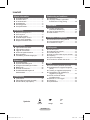 2
2
-
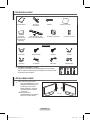 3
3
-
 4
4
-
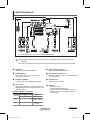 5
5
-
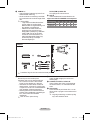 6
6
-
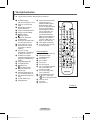 7
7
-
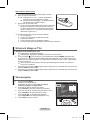 8
8
-
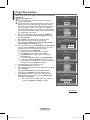 9
9
-
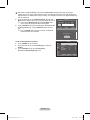 10
10
-
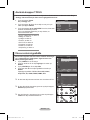 11
11
-
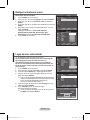 12
12
-
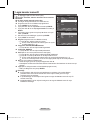 13
13
-
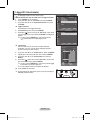 14
14
-
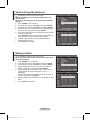 15
15
-
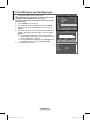 16
16
-
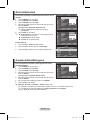 17
17
-
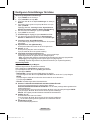 18
18
-
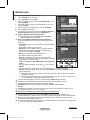 19
19
-
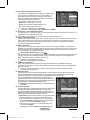 20
20
-
 21
21
-
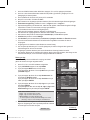 22
22
-
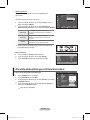 23
23
-
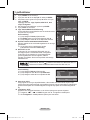 24
24
-
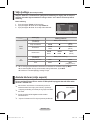 25
25
-
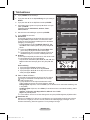 26
26
-
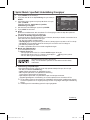 27
27
-
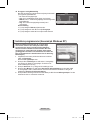 28
28
-
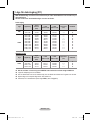 29
29
-
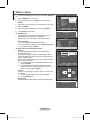 30
30
-
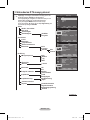 31
31
-
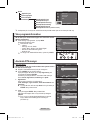 32
32
-
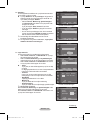 33
33
-
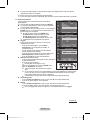 34
34
-
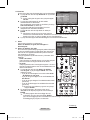 35
35
-
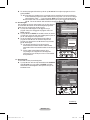 36
36
-
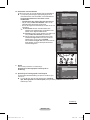 37
37
-
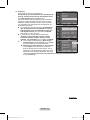 38
38
-
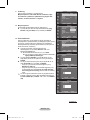 39
39
-
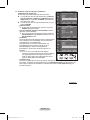 40
40
-
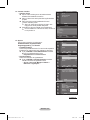 41
41
-
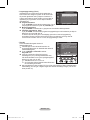 42
42
-
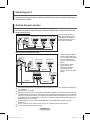 43
43
-
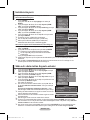 44
44
-
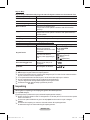 45
45
-
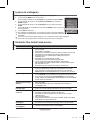 46
46
-
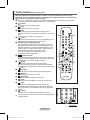 47
47
-
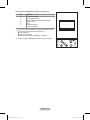 48
48
-
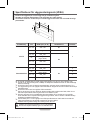 49
49
-
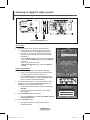 50
50
-
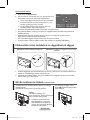 51
51
-
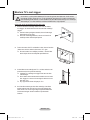 52
52
-
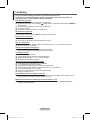 53
53
-
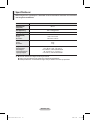 54
54
-
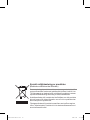 55
55
Samsung PS50A476P1C Bruksanvisning
- Kategori
- TV-apparater
- Typ
- Bruksanvisning
Relaterade papper
-
Samsung PS42A416C1C Användarmanual
-
Samsung PS-42C7HD Bruksanvisning
-
Samsung LE40A455C1C Bruksanvisning
-
Samsung LE40A437T2C Bruksanvisning
-
Samsung PS50A558S1C Användarmanual
-
Samsung PS50A457P1C Användarmanual
-
Samsung PS42A466P2W Bruksanvisning
-
Samsung PS50B535S2W Användarmanual
-
Samsung PS42B455B1W Användarmanual
-
Samsung BD-H6500 Bruksanvisning